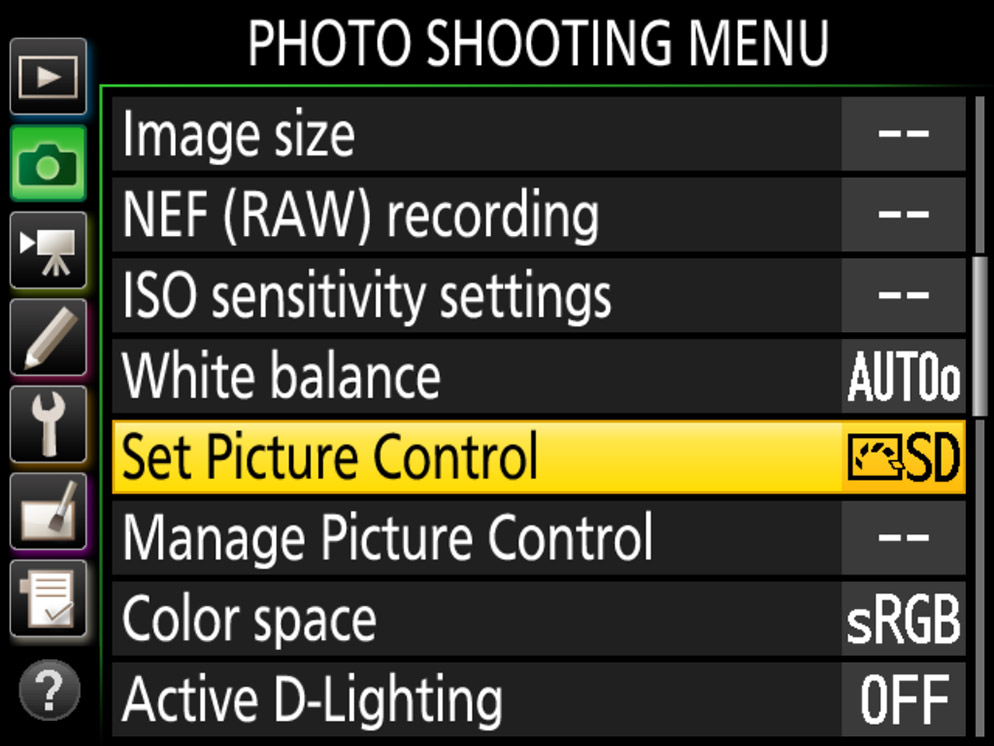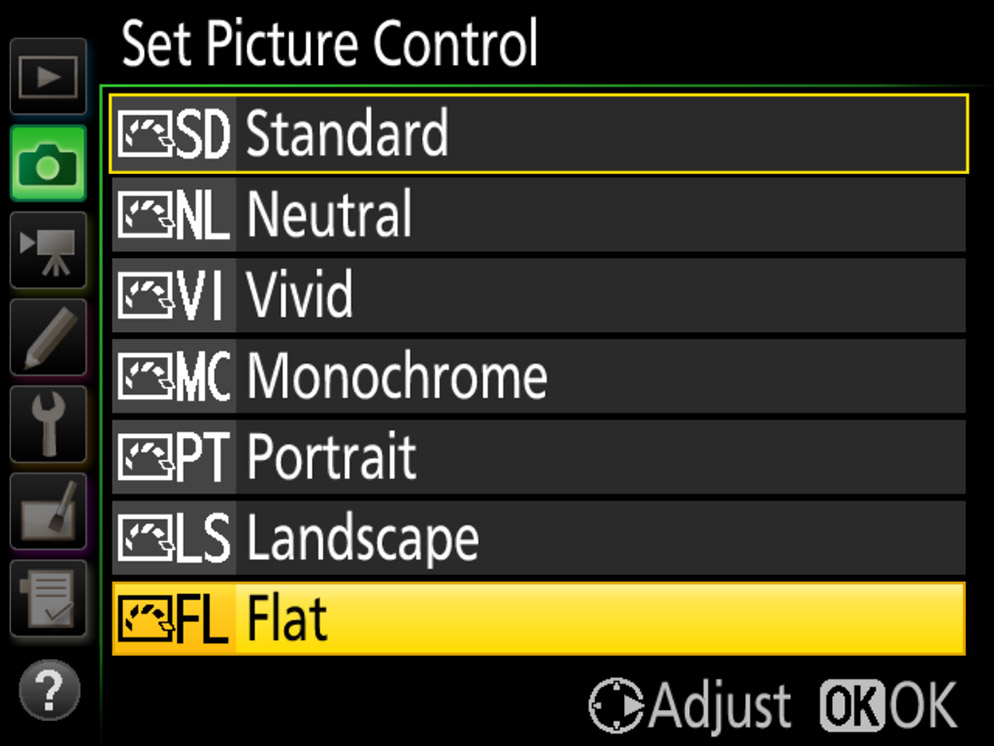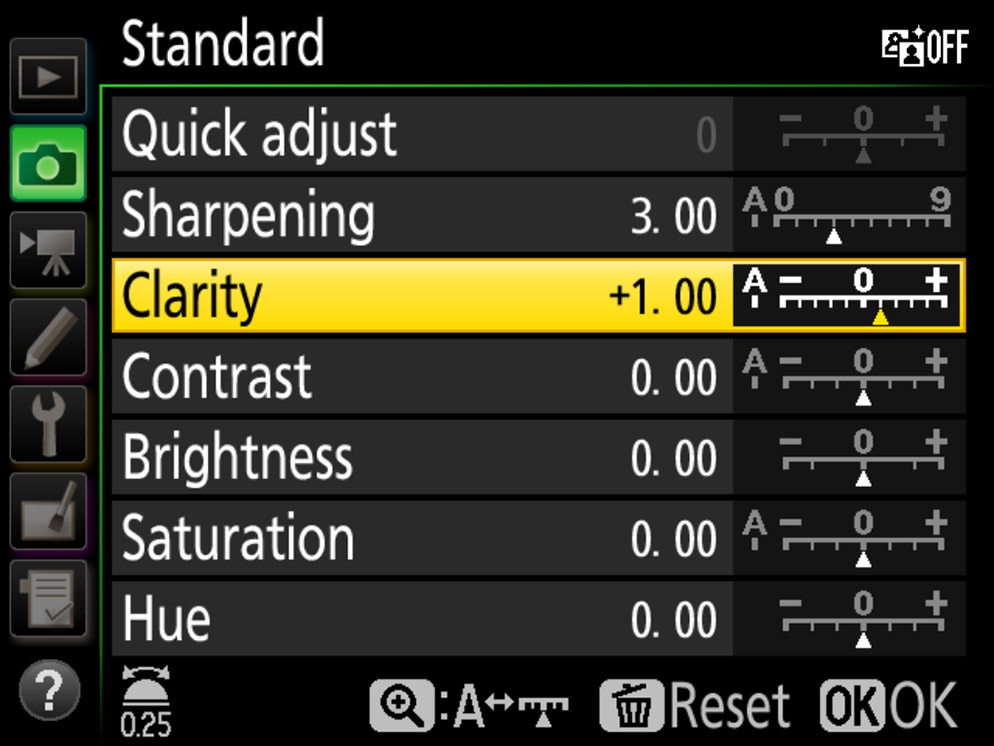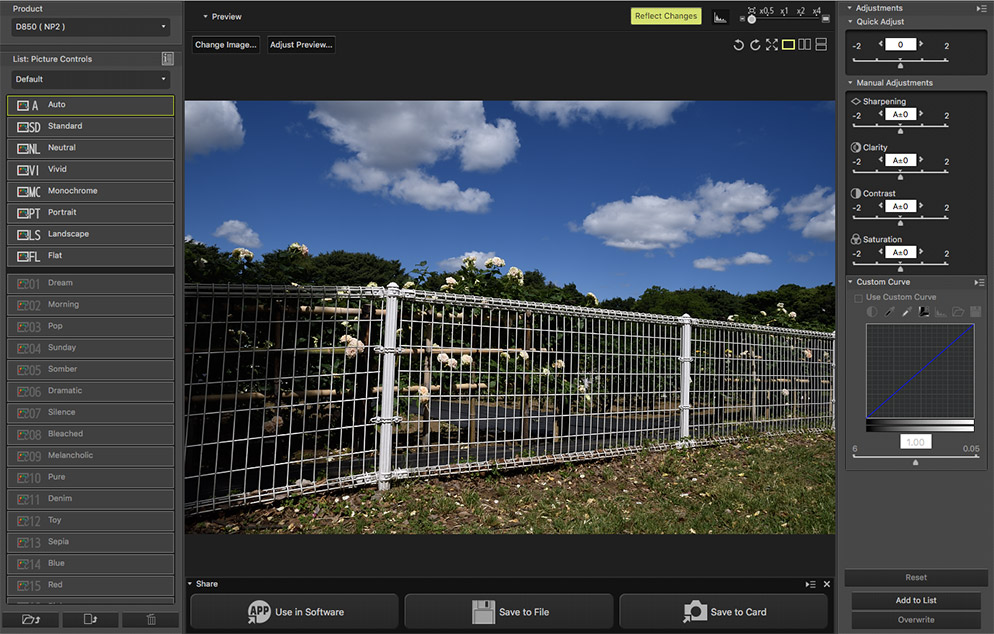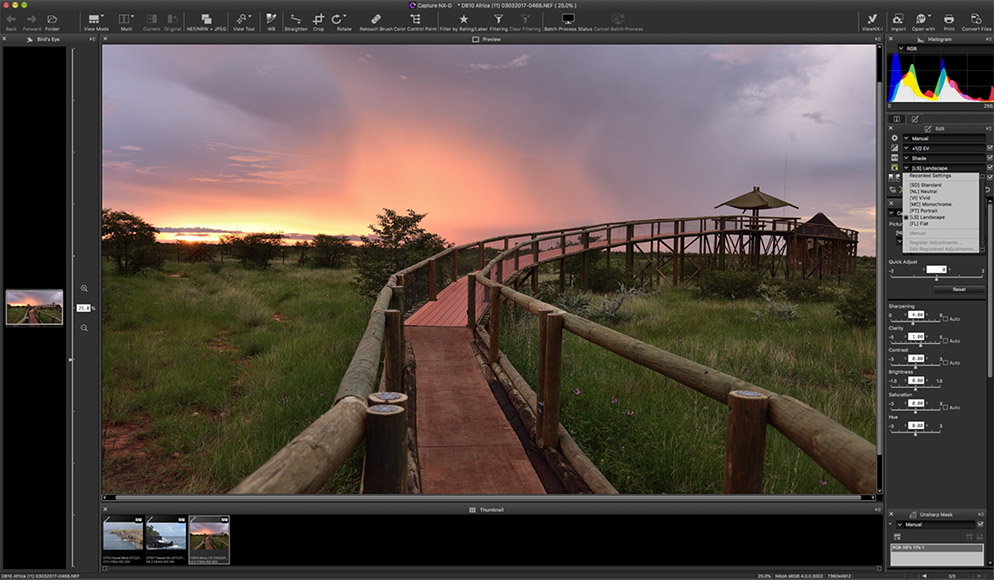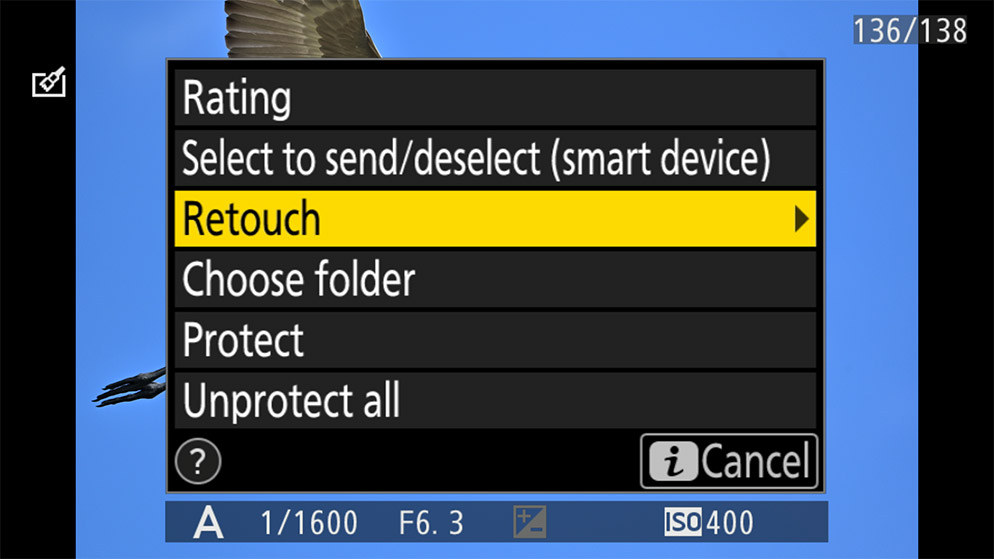L’importance de l’optimisation d’image
Plusieurs personnes prennent leur appareil photo et ne se soucient que de la vitesse d’obturation, de l’ouverture et de l’ISO lorsque vient le temps de créer une photo. Mais obtenir une photo correctement exposée n’est qu’une partie de l’équation, il y a un tout autre aspect qui doit aussi être abordé : comment la photo sera-t-elle modifiée?
Si vous prenez la photo en RAW (Nikon NEF), vous songez à modifier le fichier par la suite en utilisant un ordinateur. Mais les vidéastes et les photographes de vue fixe qui prennent des photos en JPEG s’attendent souvent à ce que le fichier provenant de l’appareil photo soit presque terminé. Pour ces types d’utilisateurs, l’Optimisation d’image sélectionnée peut avoir une incidence majeure sur l’image finale. Même si vous photographiez en RAW et songez à modifier vos images par la suite, ne pensez pas qu’il n’y a aucun avantage à utiliser l’Optimisation d’image directement dans l’appareil photo. L’Optimisation d’image peut avantager même les photographes utilisant le RAW.
Premièrement, l’Optimisation d’image est composée de profils préréglés conçus pour optimiser des objets comme le contraste, la clarté, la luminosité et la saturation pour différentes scènes. Pour les photographes utilisant le JPEG ou les vidéastes, choisir la bonne option d’Optimisation d’image peut être critique, car ces options seront « incorporées » dans le fichier une fois la photo prise.
Les options d’Optimisation d’images préréglées dans les reflex numériques actuels de Nikon sont : Standard, Neutre, Saturé, Monochrome, Portrait, Paysage et Plat.
Vous obtenez toutes ces options dans les appareils photo de système Z sans miroir de Nikon, ainsi qu’un lot supplémentaire de 20 options d’Optimisation d’image créatives en plus.
Le sélecteur pour l’Optimisation d’image se trouve dans le menu de prise de vue sur l’appareil photo.
Faites un choix parmi plusieurs options d’Optimisation d’image.
Admettons que vous aimez vraiment comment l’option Standard restitue vos photos, mais vous voulez améliorer un peu plus leur netteté. Vous pouvez aussi effectuer des ajustements à chacun des profils en cliquant simplement à droite sur le sélecteur multiple lorsque Optimisation d’image est en surbrillance.
Les ajustements peuvent être faits pour le Réglage rapide, l’Amélioration de la netteté, le Contraste, la Luminosité, la Saturation et la Teinte.
Vous pouvez non seulement modifier l’Optimisation d’image en tant que telle, mais aussi apporter des ajustements à chaque option d’Optimisation d’image.
Dans l’appareil photo, vous pouvez ajuster plusieurs paramètres au sein de l’option d’optimisation d’image que vous avez sélectionnée.
Différences entre les différentes options d’Optimisation d’image :
-
Commençant par le profil Plat, remarquez qu’il y a très peu de contraste et que la saturation est également très basse. C’est un profil populaire pour les vidéastes qui veulent étalonner leur métrage.
-
Ensuite le profil Neutre, qui essaie d’offrir des images qui sont très près de la couleur et du dégradé de la scène d’origine.
-
Le profil Portrait utilise la même base que le profil Neutre, mais il aide à conserver les tons de chair un peu plus réalistes. Même si personne ne se trouve dans la scène, le profil Portrait aide à faire ressortir les détails d’ombre tout en fournissant un peu plus d’éclat aux couleurs.
-
Le profil Standard est un choix populaire, car il produit des photos très bien balancées ayant un peu plus de vivacité.
-
Le profil Saturé est parfait lorsque vous voulez mettre l’accent sur le contraste et la saturation de votre sujet.
-
Le profil Paysage produit un fichier plus intense que le profil Standard, mais il est légèrement atténué comparativement au profil Saturé.
-
Et évidemment, le profil Monochrome crée une version en noir et blanc de votre photo.
Optimisation d’image – Plat
Optimisation d’image – Neutre
Optimisation d’image – Portrait
Optimisation d’image – Standard
Optimisation d’image – Saturé
Optimisation d’image – Paysage
Optimisation d’image – Monochrome
Optimisation d’image personnalisée
Alors que vous pouvez effectuer de petits ajustements aux profils d’Optimisation d’image par défaut, que faites-vous si vous recherchez un visuel ou un style d’édition précis que vous souhaitez appliquer à toutes vos photos? Dans ce cas, vous pouvez créer votre propre profil d’Optimisation d’image personnalisée. Pour ce faire, vous devez télécharger le logiciel utilitaire d’Optimisation d’image 2 gratuit de Nikon qui fonctionne sur Mac ou les ordinateurs Windows. Après le téléchargement, vous avez l’option de personnaliser l'aspect visuel de cette modification grâce à :
-
Amélioration de la netteté
-
Clarté
-
Contraste
-
Saturation
-
Ainsi que d’ajouter une Courbe personnalisée
Logiciel utilitaire d’Optimisation d’image de Nikon.
Dès que vous avez apporté vos modifications au profil, vous pouvez appuyer sur le bouton Enregistrer sur la carte et cela sauvegardera ce profil personnalisé sur une carte mémoire que vous aurez insérée dans l’ordinateur. Après la sauvegarde, retirez la carte mémoire, placez -la dans votre appareil photo et allez sur Gérer l’Optimisation d’image dans le menu de prise de vue. Descendez à Charger/Enregistrer et sélectionnez le nouveau profil d’Optimisation d’image que vous venez de créer. Désormais, que vous preniez des photos ou des vidéos, vous avez accès à ce profil personnalisé qui, comme vous pouvez le voir, peut vous offrir un outil de montage puissant lorsque vous êtes sur le terrain ou que vous n’avez pas accès à un ordinateur.
Si vous ne faites que des photos en RAW et que vous n’utilisez jamais les capacités vidéo de votre appareil photo Nikon, comment pouvez-vous tirer avantage de l’Optimisation d’images? Si vous utilisez les logiciels View NX-I et Capture NX-D de Nikon, ils utilisent tous les paramètres intégrés à votre appareil photo, comme le contrôle du vignetage, le contrôle de la distorsion, D-Lighting actif et, bien sûr, ils lisent parfaitement l’Optimisation d’image en RAW. Ceci signifie que lorsque vous modifiez vos fichiers en utilisant Capture NX-D, non seulement le même fichier que sur votre appareil photo est prêt dans le logiciel, maintenant votre flux de travail régulier, mais vous pouvez regarder à quoi ressemblerait votre photo avec une tout autre optimisation d’image, et ce, sans détruire l’originale.
Par exemple, vous avez pris une photo avec le profil d’optimisation d’image Neutre et vous pouvez facilement le changer par la suite pour Saturé ou tout autre profil d’optimisation d’image.
Capture NX-D, un logiciel développé par Nikon. Sur la droite, vous pouvez voir une liste déroulante qui vous permet de choisir un paramètre d’Optimisation d’image même après avoir pris la photo.
Traitement RAW intégré
Presque chaque appareil photo Nikon possède maintenant le Wi-Fi intégré, car il est de plus en plus fréquent que les gens veuillent partager instantanément des photos de haute qualité à partir de leur appareil photo Nikon sur Facebook, Instagram ou toute autre plateforme de média social.
Par le passé, plusieurs photographes RAW ne prenaient pas le temps de maximiser cette fonction, supposant qu’ils avaient besoin d’un ordinateur pour bien modifier leurs fichiers. Mais grâce au traitement RAW intégré à presque tous les appareils photo de Nikon, ce n’est plus le cas.
En utilisant le bouton ‘i’ en mode visualisation, et en sélectionnant RETOUCHE PHOTO, puis TRAITEMENT RAW, vous avez accès à différentes options de montage, l’Optimisation d’image étant l’une d’elles.
En sélectionnant Appareils photo, vous pouvez retoucher non seulement une image se trouvant dans l’appareil photo, mais traiter par lot plusieurs fichiers en même temps.
C’est une belle occasion pour les photographes RAW d’être maintenant capable de modifier leurs fichiers directement dans l’appareil photo, s’assurant qu’ils ont les couleurs et le visuel qu’ils désirent avant de les partager avec le monde.
Et sur les appareils photo Nikon plus récents, si vous avez plusieurs images que vous voulez modifier, vous pouvez même sélectionner le traitement par LOT et toutes les faire en même temps. Lorsque vous combinez tout ceci, surtout en utilisant l’Optimisation d’image personnalisée, vous fournissez au photographe RAW la capacité d’obtenir une image finale prête à être partagée, sans avoir besoin d’un ordinateur. Lors d’un long voyage, ceci peut devenir une fonction indispensable.
Donc, que vous preniez des photos JPEG, RAW ou même des vidéos, il y a plusieurs raisons de considérer l’utilisation de l’Optimisation d’image pour améliorer vos photos finales ou vos vidéos!